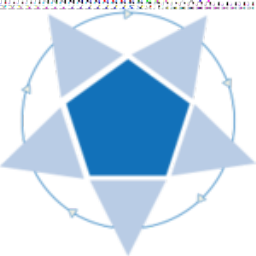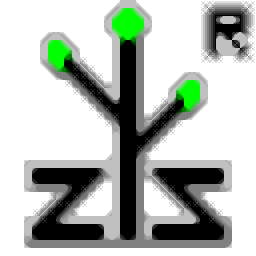PhotoTrans(IOS设备图片管理软件)
v1.8.2- 软件大小:5.1 MB
- 更新日期:2019-09-07 17:45
- 软件语言:简体中文
- 软件类别:图像管理
- 软件授权:免费版
- 软件官网:待审核
- 适用平台:WinXP, Win7, Win8, Win10, WinAll
- 软件厂商:

软件介绍 人气软件 下载地址
PhotoTrans是一款简单易用的IOS设备图片管理软件,软件能够支持从iPhone、iPad等iOS设备中快速导出照片到计算机,同时也允许从电脑中导入照片至iOS设备,除了支持单张照片外,甚至允许一次性导出整个照片库,为您带来完善的导入导出方案,而且导出的照片能够通过多种方式快速进行组织,而不会造成混乱,您还可以以幻灯片的方式进行预览与查看,该程序具备了简单直观的用户界面,您可以轻松进行使用,非常的便捷实用,有需要的朋友赶紧下载体验吧!
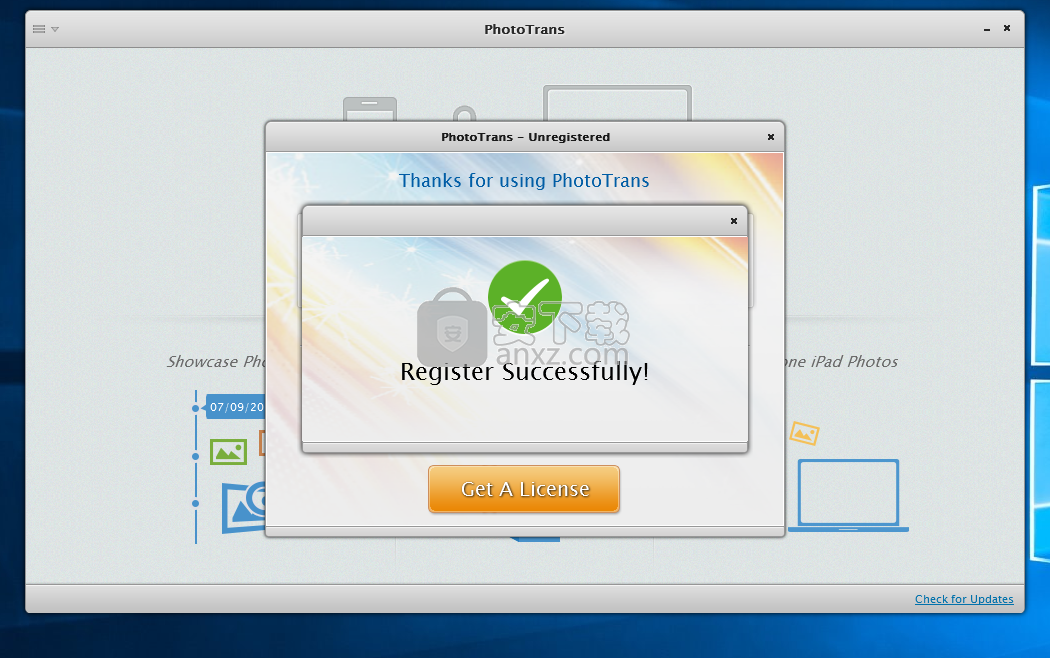
软件功能
PhotoTrans是一个方便的应用程序,允许您在iDevices和计算机之间传输照片,您也可以根据需要组织它们。
由于直观的界面,该程序非常简单,即使是没有经验的用户也可以充分利用PhotoTrans提供的功能。
当您将iPhone,iPad或iPod连接到计算机时,PhotoTrans将显示有关设备存储容量的信息,同时也会让您知道照片文件占用的空间大小。
使用PhotoTrans,您可以以列表,缩略图或幻灯片形式查看文件,从而可以决定要传输的照片。
您可以将每个照片文件逐个移动到您选择的目录中,也可以一次选择多个图像。
这将允许您将所有图片组织在相册中,以使您的计算机和iDevice保持整洁。
此外,您可以标记多张照片以供删除,以防您想要摆脱不良或模糊的照片。
软件特色
使用PhotoTrans,您可以访问iDevices上的照片库,或相机胶卷文件夹,以及已组织的相册,以便添加,排序或删除文件。
使用此应用程序在Apple设备和计算机之间执行照片传输,这也允许您管理手机上的相册。
虽然每次你需要与iDevice之间传输数据时,你需要iTunes,PhotoTrans可以在没有它的情况下工作,如果你想快速复制文件,它可以作为一个简单的选择。
PhotoTrans的一个非常有用的功能是能够一次选择和传输所有图像文件,使得该过程比通常的库同步快得多。
总而言之,PhotoTrans是一款非常实用的软件,旨在帮助您轻松地将iPhone,iPad或iPod之间的照片文件传输到计算机。直观的界面使PhotoTrans成为备份图片的高效且用户友好的应用程序。
安装方法
1、下载并解压软件,双击安装程序进入PhotoTrans安装向导,单击【next】按钮。
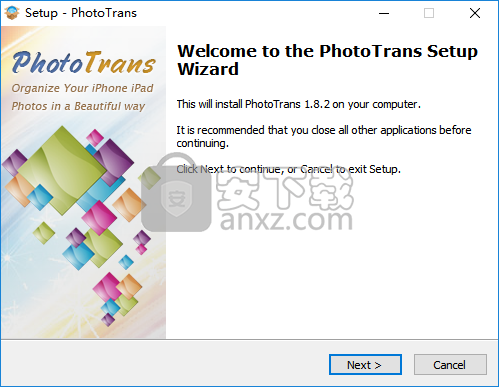
2、阅读软件许可协议,勾选【I accept...】的勾选,再进入下一步的安装。
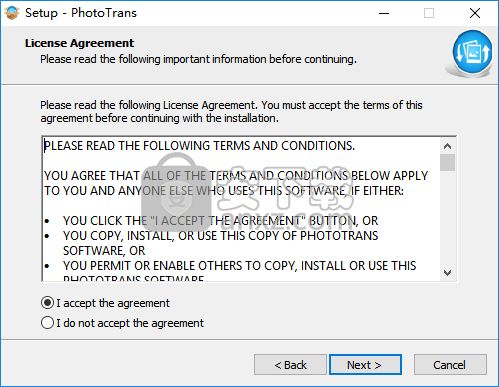
3、选择安装位置,用户可以选择默认的安装路径C:\Program Files (x86)\iMobie\PhotoTrans,也可以自定义。
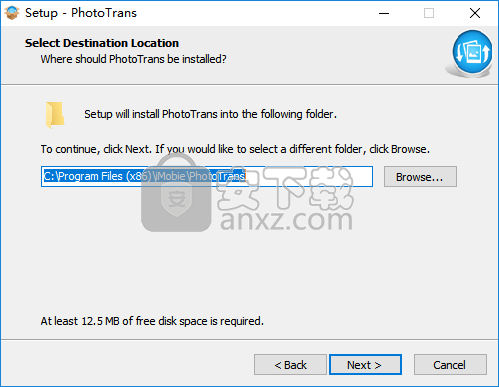
4、选择开始菜单文件夹,用户可以选择默认的iMobie\PhotoTrans。
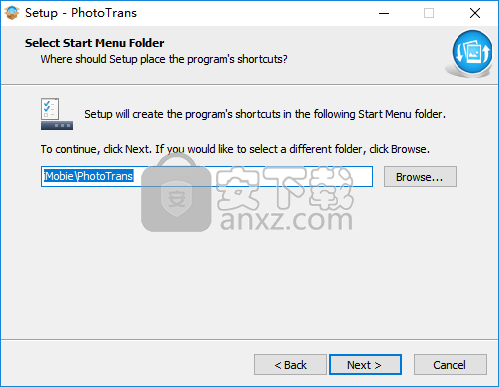
5、选择附加任务,用户可以根据需要勾选。
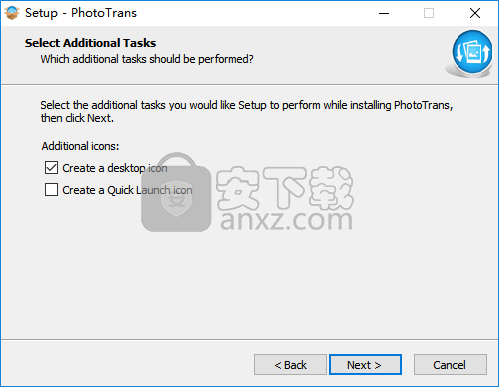
6、准备安装,点击【install】按钮开始进行安装。
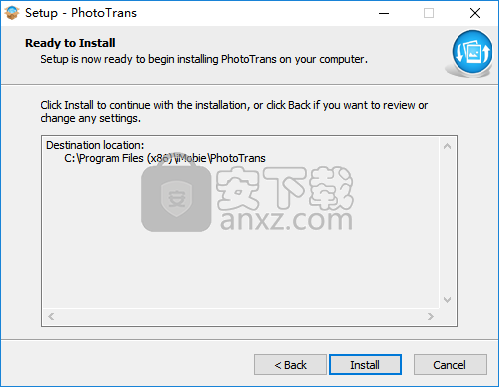
7、弹出如下的PhotoTrans安装成功的提示,点击【finish】结束安装。
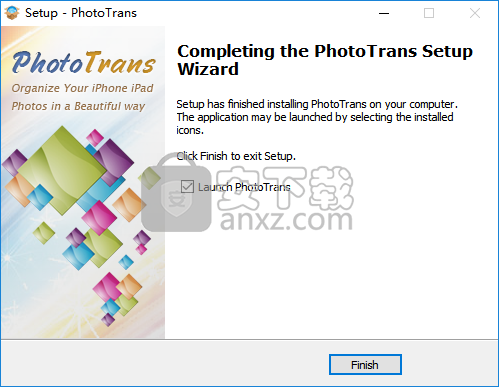
8、运行PhotoTrans,进入如下所示的主界面,点击【register】按钮。
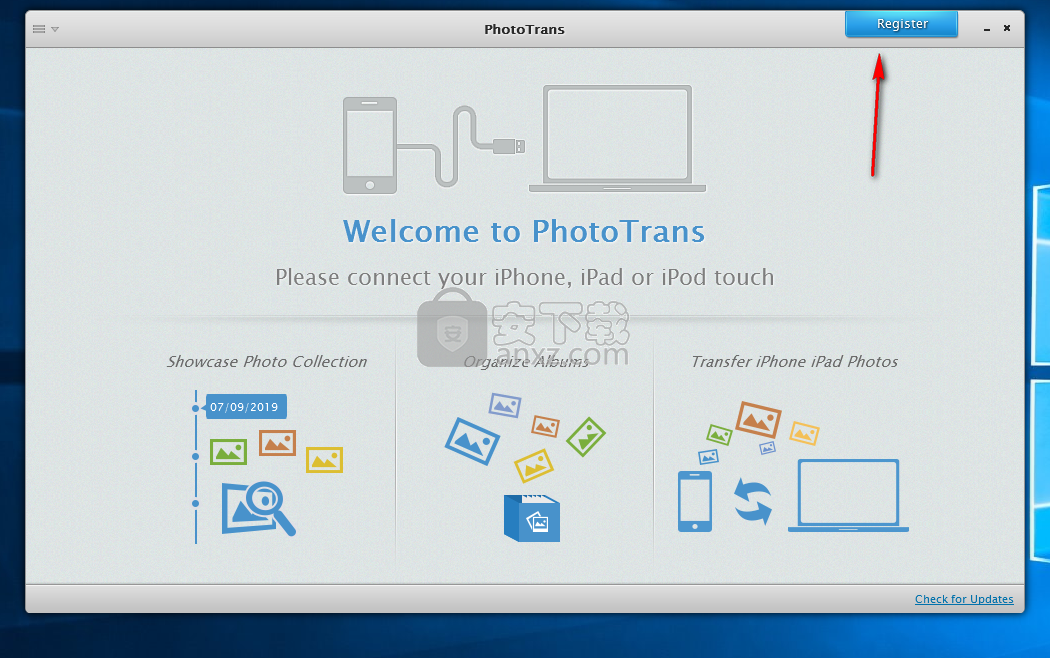
9、用户可以输入以下提供的注册码(任选一组),建议输入第二组注册码,小编亲测有效。
注册码
RQOH-RRHH-HEEE-EEEE-4EZ4
RQCX-THEB-LADE-THEB-LKXQ
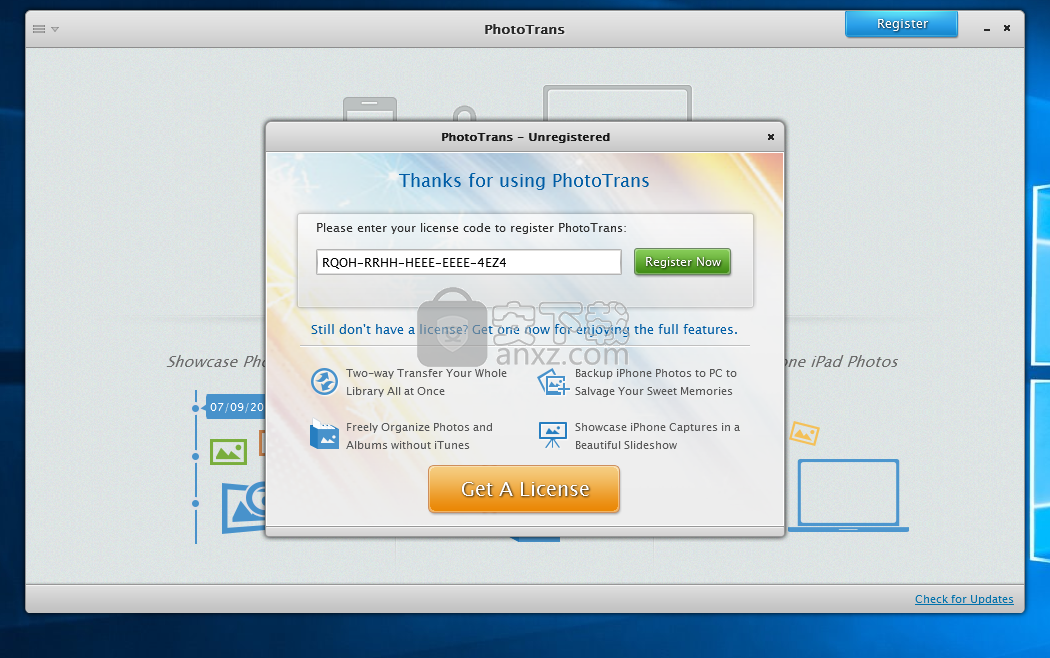
10、弹出如下的注册成功的提示,点击【register successfully】的注册成功的提示,完成激活。
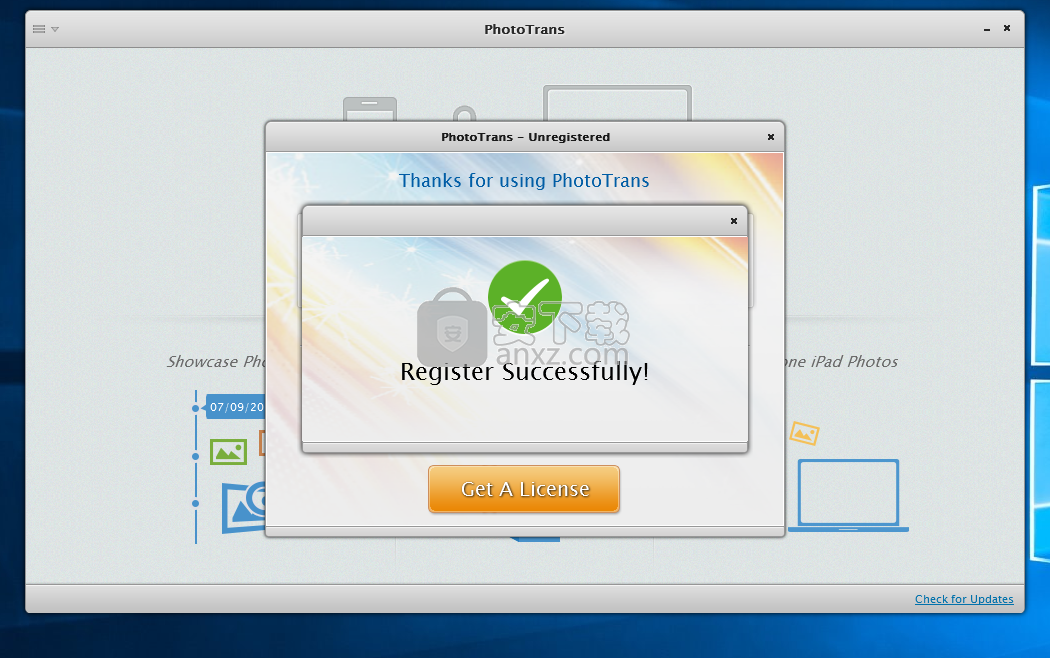
使用说明
打开PhotoTrans,你会看到它的欢迎界面:
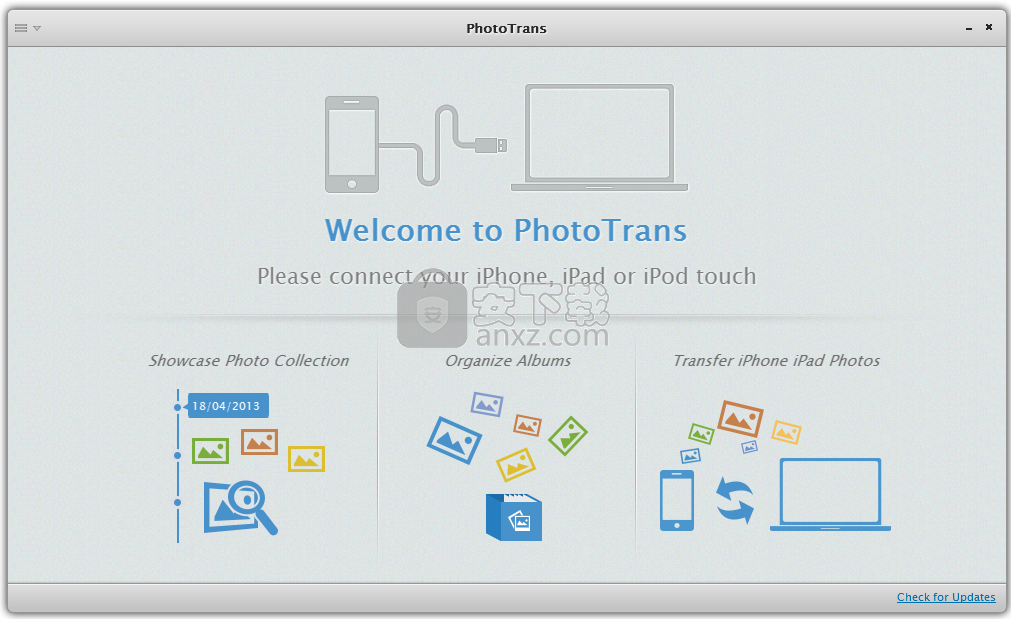
现在连接iOS设备(iPhone,iPad,iPod touch)。等一下,PhotoTrans会显示您设备的存储状况。如果PhotoTrans找不到它,请检查您的iTunes是否已正确安装或尝试完整包版本。
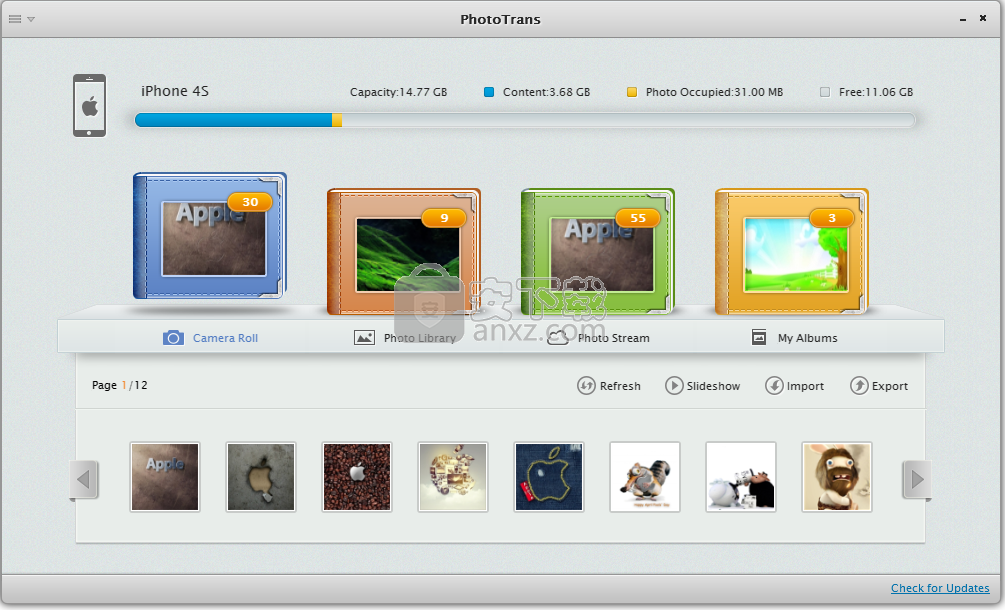
快速提示1:如何将照片从设备导出到计算机
在主屏幕上,单击“导出”:
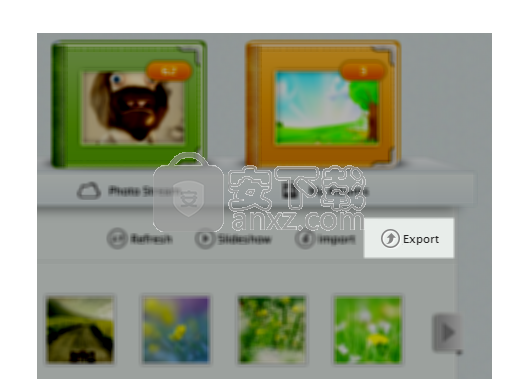
选择要导出的照片库>浏览输出照片的目标文件夹>单击“确定”开始:
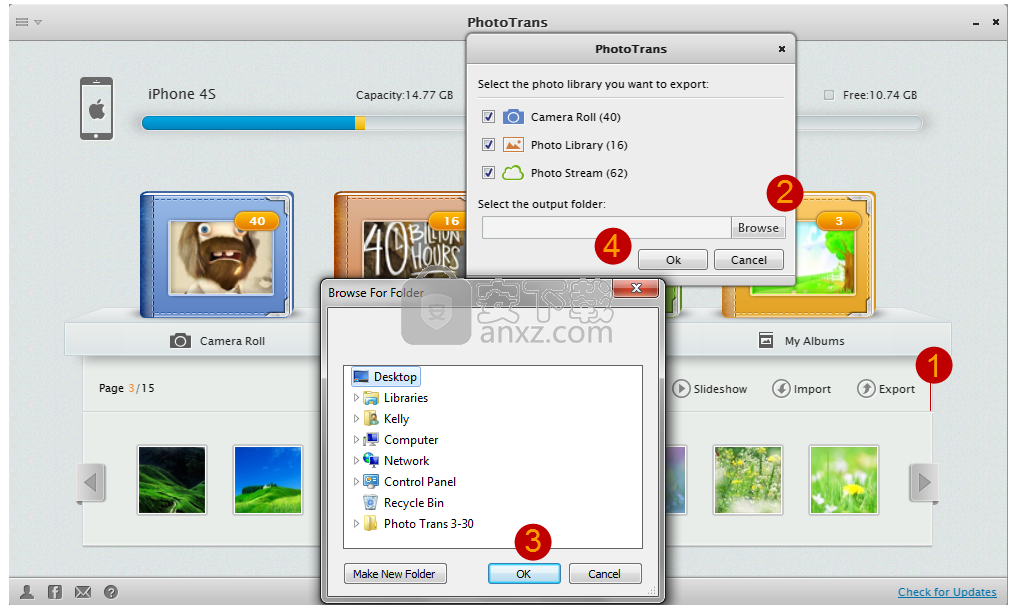
PhotoTrans独特的批量照片传输允许您一次移动整个库。借助现代USB 3.0和Lightning接口技术,传输速度快3倍。
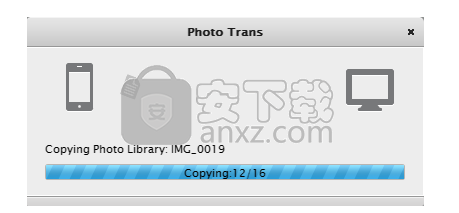
快速提示2:如何将照片从计算机导入设备
在主屏幕上,单击“导入”:
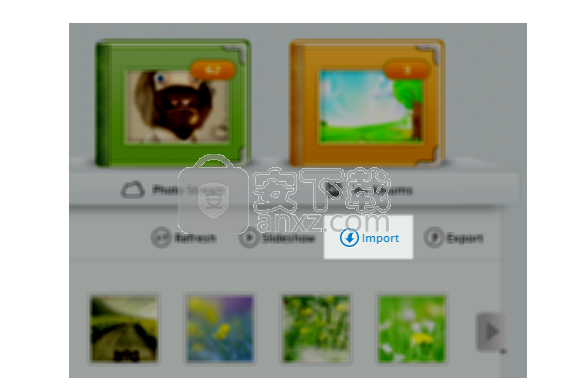
选择是否要通过照片或文件夹传输>如果通过照片,单击确定继续>选择要传输的照片>单击打开(然后所选照片将导入到照片库):
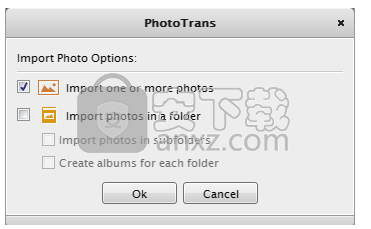
如果通过照片文件夹,您可以选择是否让PhotoTrans通过选中或取消选中“如果在子文件夹中搜索照片?”来搜索子文件夹中的图片。选项>单击“确定”继续>选择要传输的文件夹>单击“打开”(然后所选文件夹将导入“我的相册”):
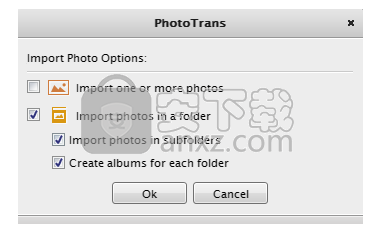
提示:使用PhotoTrans 将照片导入iPhone,iPad,iPod touch,您不会丢失或删除原始照片库。最重要的是,您现在可以免受各种iTunes限制,例如从您想要的任何计算机添加iPhone照片。
快速提示3:如何在计算机上观看照片
要在计算机上显示照片,您可以从主屏幕选择照片>单击幻灯片放映(或双击照片):
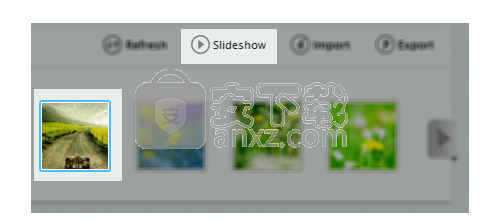
在幻灯片显示屏幕中,您可以查看原始大小的照片,放大/缩小,滑动到上一张/下一张照片,设置为自动播放,旋转和导出照片。
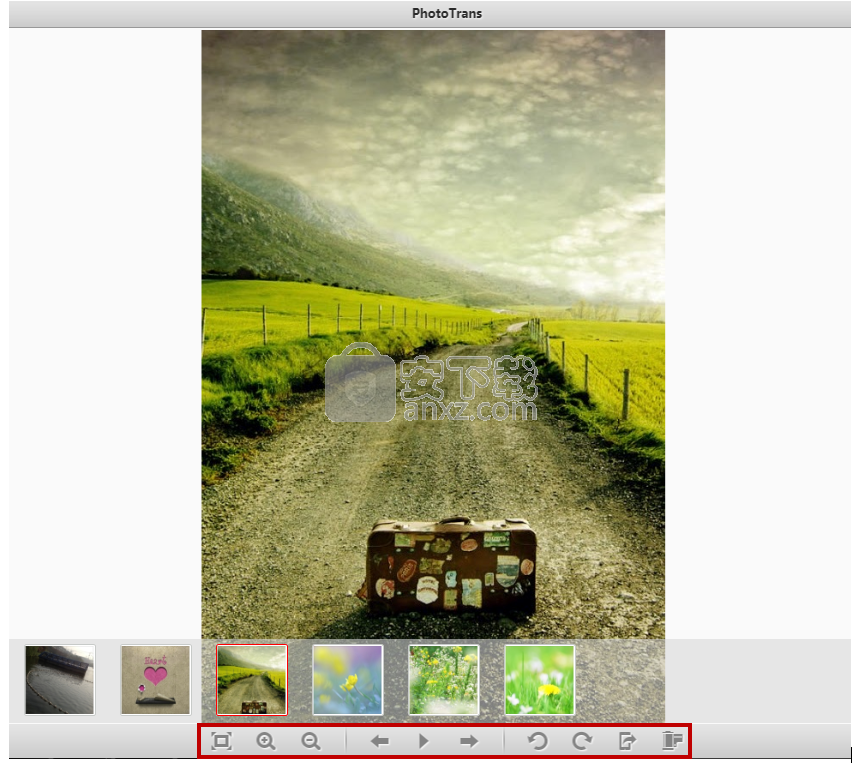
提示:如果您旋转照片并将其导出到计算机,则它将在旋转后保存。
PhotoTrans支持您设备上的整个照片库,包括相机胶卷,照片库,照片流,我的相册。由于每个类别以不同的方式提供服务,因此PhotoTrans为您提供不同的访问权限。例如:
第2部分:相机胶卷
对于此文件夹中的照片,您可以导出到计算机,或以幻灯片方式查看它:
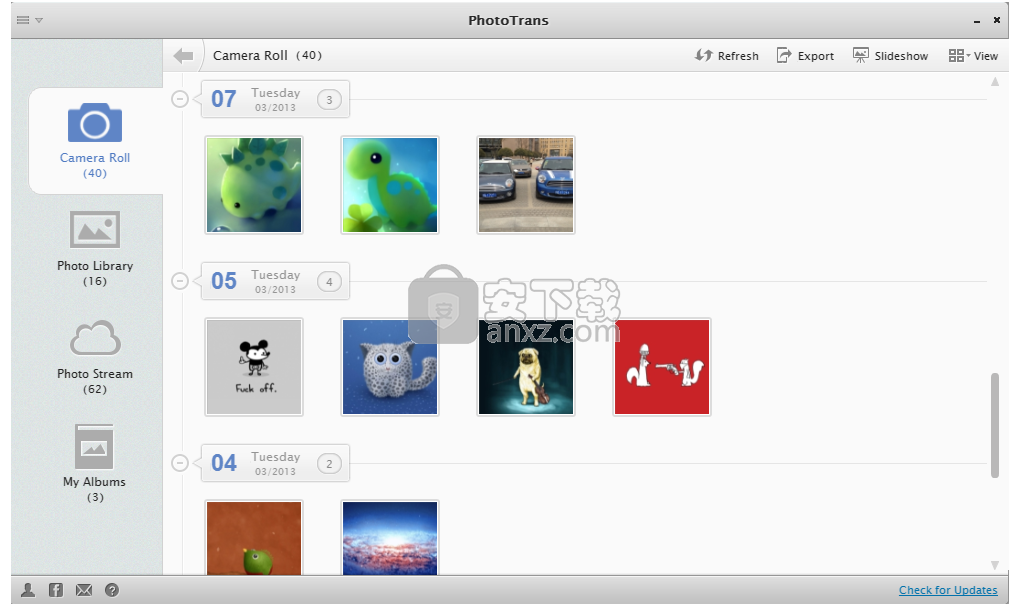
PhotoTrans默认按时间线显示您的照片。您可以单击“加号/次要”选项卡进行折叠或展开。
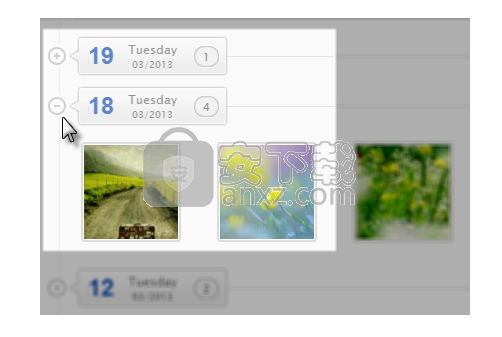
您还可以将gallary视为缩略图:
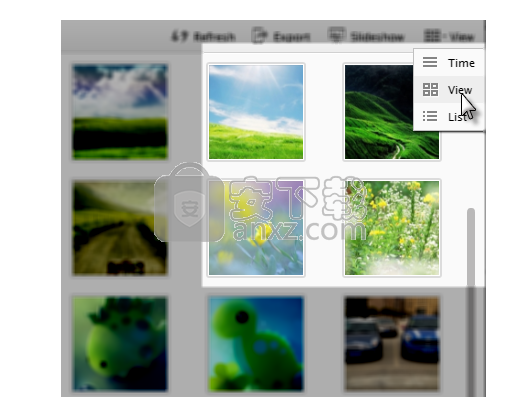
或者通过细节:
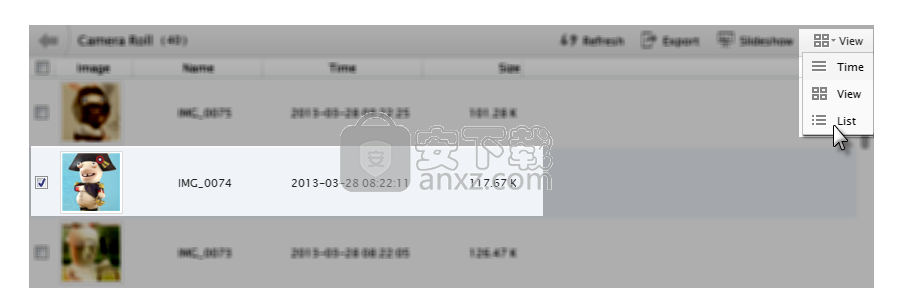
人气软件
-

CAXA EXB浏览器(CAXA电子图板) 14.74 MB
/简体中文 -

NIS-Elements Viewer(图像软件分析平台) 123.33 MB
/简体中文 -

云图图纸管理系统 87.6 MB
/简体中文 -
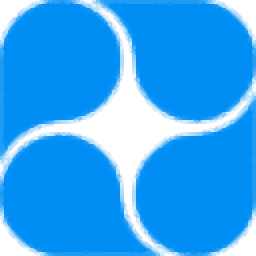
青墨素材管理器 61.6 MB
/简体中文 -

ACDsee(相片管理器) 22.1 MB
/简体中文 -

PixFiler(照片管理软件) 6.66 MB
/简体中文 -

KUSO Exif Viewer(照片信息查看器) 3.10 MB
/英文 -

九云图片管理 107 MB
/简体中文 -
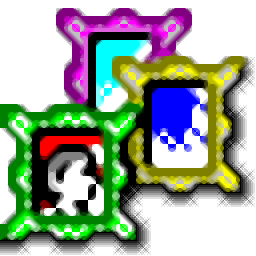
Photofamily(电子相册王) 26.40 MB
/简体中文 -
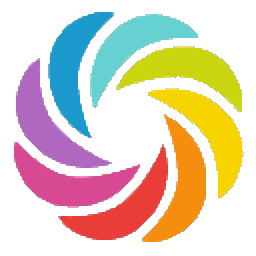
amazing carousel enterprise(网站轮播图片制作工具) 22.5 MB
/简体中文


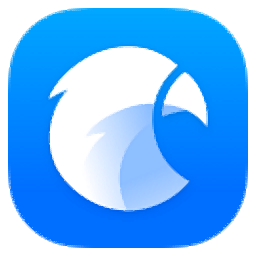 Eagle(图片管理必备工具) v3.0.42
Eagle(图片管理必备工具) v3.0.42  Billfish(免费图片素材管理软件) v3.0.32.10
Billfish(免费图片素材管理软件) v3.0.32.10 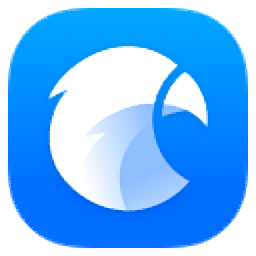 Eagle图片管理软件 v3.0.42
Eagle图片管理软件 v3.0.42  SwayAlbum Express (相册快车)V2.0
SwayAlbum Express (相册快车)V2.0 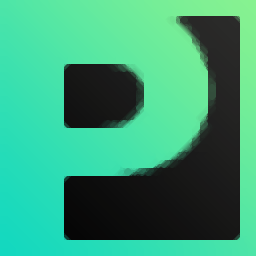 MAGIX Photo Manager(数字图像管理软件) v13.1.1.12
MAGIX Photo Manager(数字图像管理软件) v13.1.1.12  Corel AfterShot Pro 2 v2.1.2.10
Corel AfterShot Pro 2 v2.1.2.10